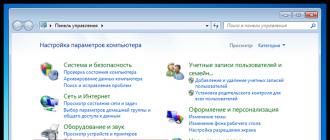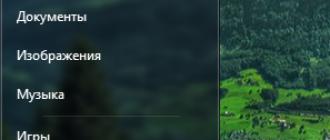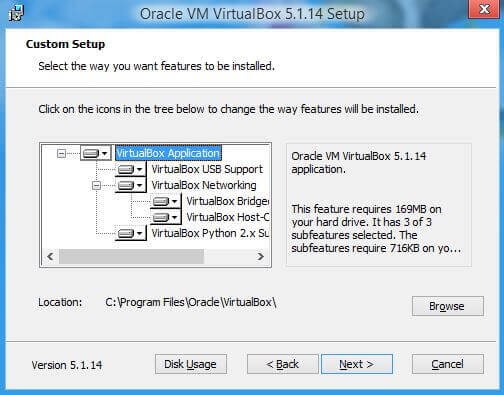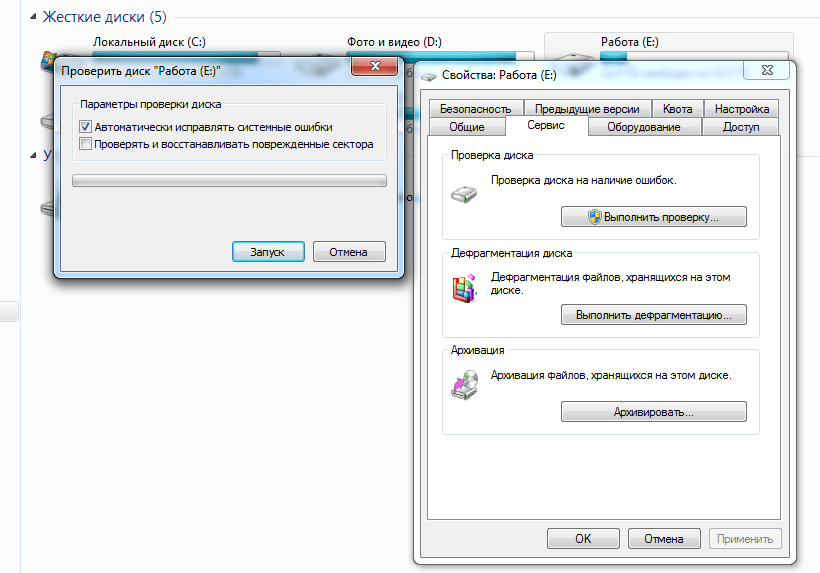Lorsque vous travaillez avec un ordinateur ou un ordinateur portable, vous devez parfois faire face à divers problèmes. L'un d'entre eux est un dysfonctionnement du clavier. Quelle pourrait être la raison pour ne pas taper un clavier sur un ordinateur portable et comment résoudre ce problème?
Pourquoi le clavier ne fonctionne pas sur un ordinateur portable: causes et solutions
Il existe plusieurs options pour la défaillance du périphérique d'entrée et sa solution dépend de la cause de la défaillance. De plus, dans la plupart des cas, les problèmes peuvent être résolus indépendamment. L'essentiel est de comprendre pourquoi le clavier ne fonctionne pas sur un ordinateur portable, puis de choisir le mode optimal de réanimation.
Parmi les principales raisons, on peut citer: un dysfonctionnement de la boucle, un dysfonctionnement, l’influence d’un mot malicieux, la pollution du clavier ou son interaction avec l’eau.
La cause la plus courante est une défaillance du câble du clavier. Dans ce cas, la raison peut être à la fois la fracture du train et le départ des passagers. Si la souris et le pavé tactile de l'ordinateur portable fonctionnent, vous devez absolument démonter l'ordinateur portable et vérifier la connexion du câble et son intégrité.
Si, après avoir vérifié la boucle, la question de savoir pourquoi le clavier ne fonctionne pas sur l'ordinateur portable reste pertinente, vous devez faire attention au pilote. Leur échec est une autre raison pour laquelle votre périphérique d'entrée ne fonctionne pas. Dans ce cas, vous devez rechercher et installer les pilotes pour le clavier afin de restaurer les fonctionnalités du clavier. Il est souhaitable de les prendre sur le site officiel du fabricant ou du contact.
Le clavier s'éteint périodiquement
Si vous éteignez périodiquement le clavier, il peut s'agir d'un virus. Exécutez votre système anti-virus pour analyser complètement votre ordinateur. Pour plus de fiabilité, vous pouvez vérifier votre système d’exploitation avec plusieurs programmes anti-virus.
Les chiffres sur le clavier de l'ordinateur portable ne fonctionnent pas
Un autre problème courant est lorsqu'un utilisateur n'a pas de chiffres sur un clavier d'ordinateur portable. La raison en est souvent que l'utilisateur a désactivé le panneau numérique. De plus, sur certains ordinateurs portables, la même clé peut être chargée de la saisie de lettres et de chiffres. Pour activer le pavé numérique, appuyez sur la touche Verr Num ou sur la combinaison Verr Num + touche fn.
Une partie des boutons du clavier de l'ordinateur portable ne fonctionne pas
Au cas où certains boutons du clavier de l'ordinateur portable ne fonctionneraient pas, rappelez-vous la dernière fois que vous avez nettoyé votre périphérique d'entrée. La poussière, la saleté s'accumulent souvent sous les touches, et si vous avez aussi l'habitude de manger devant votre ordinateur, il y a des morceaux de nourriture, des miettes. Démontez votre clavier et nettoyez-le de la saleté.
Le clavier ne fonctionne pas à cause de l'eau
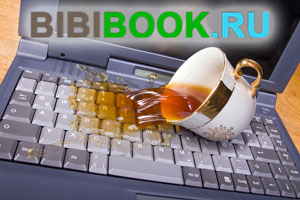 La négligence habituelle de l'utilisateur peut également être la cause d'une panne du clavier. Ainsi, il est souvent possible de faire face à la situation quand ils ont bu du thé au travail et versé l'ordinateur portable dans le clavier. En cas de contact avec le clavier, les palourdes liquides commencent à s'oxyder progressivement, ce qui entraîne une défaillance de l'appareil.
La négligence habituelle de l'utilisateur peut également être la cause d'une panne du clavier. Ainsi, il est souvent possible de faire face à la situation quand ils ont bu du thé au travail et versé l'ordinateur portable dans le clavier. En cas de contact avec le clavier, les palourdes liquides commencent à s'oxyder progressivement, ce qui entraîne une défaillance de l'appareil.
Si du liquide a été répandu sur votre ordinateur, vous devez immédiatement l'éteindre et retirer la batterie. Ensuite, séchez le clavier avec un sèche-cheveux tout en sélectionnant le mode de séchage minimal ou la fonction «Séchage à froid». Cela vous aidera si vous ne sauvegardez pas le clavier, au moins le retardez.
Ne paniquez pas si le clavier de l'ordinateur portable ne fonctionne pas. Que faire dans un tel cas? Dans de nombreuses situations, vous pouvez vous débarrasser de ce problème très simplement. Peu importe la marque de l'appareil utilisé. La raison qui a provoqué cette rupture peut être complètement différente: la plus élémentaire ou la plus grave.

Raison n ° 1: le circuit intégré a brûlé.
La principale raison, difficile à prévoir, est le moment où la puce a brûlé. Tout d’abord, vérifiez le pavé tactile, ainsi que les ports situés autour du périmètre de l’appareil. Il est important de porter une attention particulière au connecteur USB et au connecteur RJ-45 (pour le câble). Lorsqu'ils sont inopérants, vous devrez contacter le centre de service. Si la période de garantie n'a pas expiré, il est nécessaire de demander un remplacement. Seule une personne ayant une expérience pertinente dans ce domaine peut se débarrasser de ce problème.Si les ports fonctionnent correctement, vous pouvez espérer un résultat positif. La cause la plus courante peut encore être un câble qui connecte la carte mère au clavier. Dans une telle situation, pour pouvoir accéder au nid, vous devrez désassembler l'ordinateur portable. Le clavier est fixé à l’aide de loquets qui doivent être légèrement accrochés avec une carte en plastique pour obtenir le module nécessaire.
Apparence:

Démonté:

- connecteur pour la connexion;
- panache
Raison 2: inattention
Cet élément sera utile aux propriétaires d’un appareil numérique séparé.Son apparence:
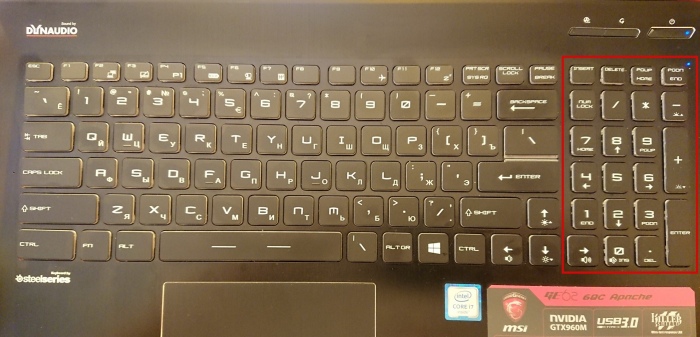
Lorsque les chiffres sont inopérants sur le clavier, la raison en est l’inattention des utilisateurs de cet appareil. Certains d’entre eux, à cause de leur négligence, appuient souvent sur la touche Num Lock, qui assure le fonctionnement de cet appareil - l’allume et l’éteint.
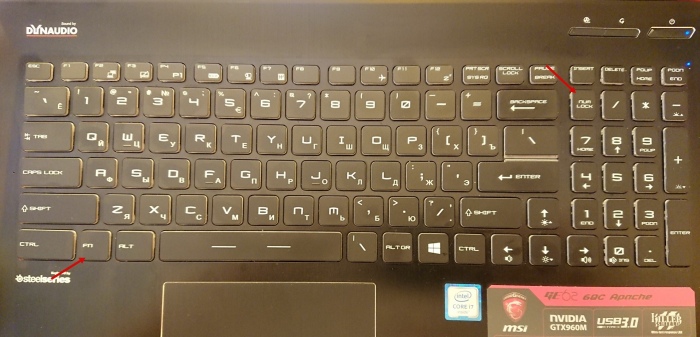
Lorsque les chiffres n'apparaissent pas à l'écran mais que le curseur se déplace simplement, vous devez appuyer plusieurs fois sur cette touche. Dans ce cas, le voyant doit s'allumer, ce qui confirme le statut de travail de la fonction. Il convient de noter que, dans certains modèles d’ordinateurs portables, fournit à cet effet une combinaison de touches telles que: Fn + Num Lock.
Raison 3: virus et échec du pilote
Lorsque la défaillance n’est pas liée au matériel, vous devez effectuer une recherche dans la zone du programme. Certains virus agissent de manière à pouvoir "détruire" le pilote du clavier. Pour vérifier l'exactitude de cette hypothèse, vous devez analyser le système pour vous informer de la possibilité d'introduire un logiciel espion. Après le processus de redémarrage, vous devez mettre le pilote en place. Dans de nombreuses situations, ces actions donnent des résultats positifs.Que faire lorsque le pilote ne veut pas installer ou retourner en condition de travail? Parfois, son retrait de la manière habituelle n'est pas possible. Pour obtenir le résultat, vous pouvez essayer d'activer le clavier sur l'appareil en utilisant le mode sans échec.
À cette fin, il est nécessaire de redémarrer après avoir appuyé périodiquement sur F8. Avec celui-ci, vous pouvez appeler le menu pour sélectionner des méthodes de chargement supplémentaires. Il est nécessaire de choisir le "mode sans échec" habituel. Lorsque le système d'exploitation démarre, suivez les étapes ci-dessous.
Vous devez essayer de supprimer l’utilitaire problématique ou cliquer sur «Retour». La dernière action peut entraîner des résultats dans une situation où le pilote a été mis à jour avant, ce qui a affecté les performances de ce périphérique. Après cela, la version précédente du logiciel doit être restaurée.
Étapes à suivre pour supprimer:
Ouvrez “Poste de travail” puis cliquez sur “Propriétés”.
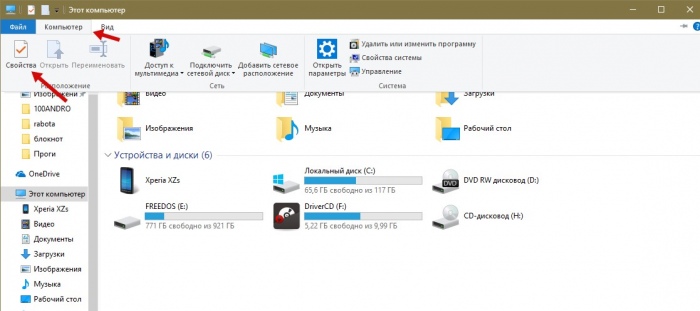
Effectuez une transition vers le "Manager" et sélectionnez une section spéciale avec un clavier.
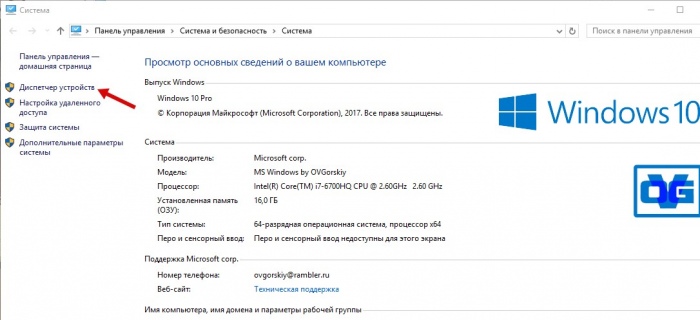
Il a un certain point de vue sur la capture d'écran:
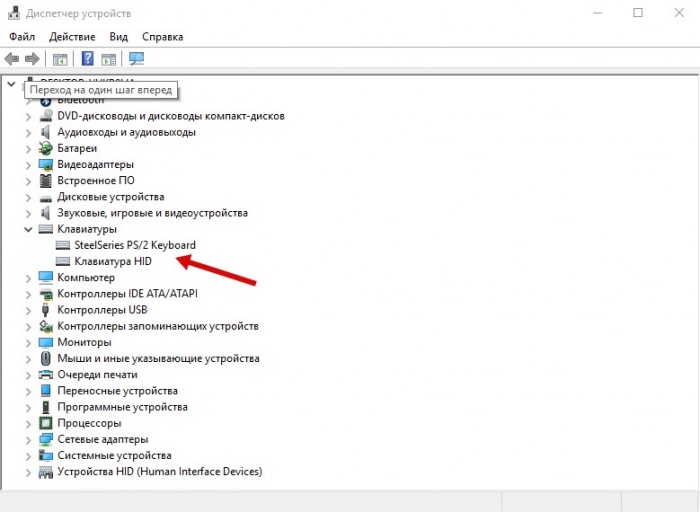
Cliquez avec le bouton droit sur le clavier et ouvrez l'élément "propriétés".
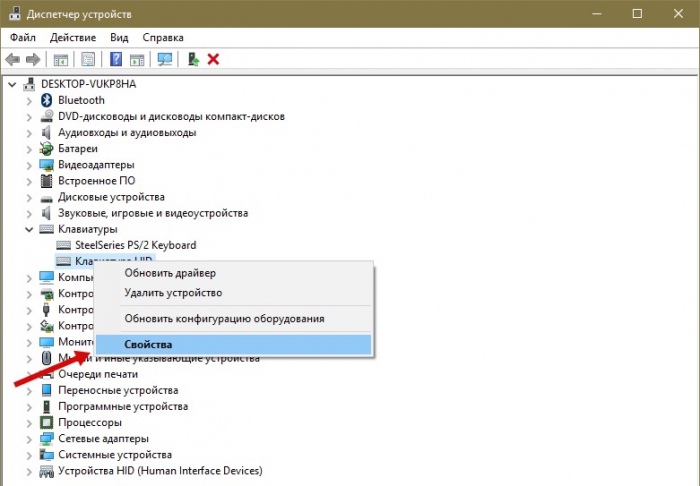
Si le pilote n'est pas mis à jour correctement, nous appuyons sur «Revenir en arrière». Si le système ne voit pas le clavier, cliquez sur "Supprimer". Pour cette dernière option, vous devez avoir en main les pilotes d'origine fournis par le fabricant de cet équipement.
Raison 4: caractéristiques de certains modèles + prévention
Avec la sortie des appareils, certains fabricants essaient d’assurer la qualité parfaite de leur travail. Par conséquent, avec une batterie faible, certains éléments, y compris le clavier, peuvent ne plus fonctionner. Pour restaurer son action complète, vous devez connecter un ordinateur portable au réseau.Les utilisateurs qui préfèrent manger au moment du travail doivent absolument nettoyer le clavier des miettes. Pour cela, vous pouvez utiliser une canette avec la présence d'air comprimé à l'intérieur. En raison de la pression élevée, les petits morceaux de nourriture tombés dans les fentes et les rainures seront rapidement éliminés. Il faut se rappeler que pour se débarrasser d’eux, il ne faut en aucun cas utiliser un chiffon humide ou un tournevis.

Pour résoudre le problème posé par un clavier qui ne fonctionne pas, vous devez lire attentivement les instructions décrites ci-dessus. Au départ, vous pouvez essayer de trouver un moyen de sortir en vérifiant si le système logiciel est dépourvu de virus, etc. Bien souvent, les logiciels espions sont cachés derrière les fichiers système et perturbent le fonctionnement complet du périphérique.
De plus, une combinaison de touches telles que Fn + NumLock, qui met l'unité numérique en service, peut également aider. En tant que cause de défaillance, vous pouvez également envisager l’installation de pilotes supplémentaires provenant de sources inconnues. Soyez prudent lors de l'installation d'utilitaires logiciels tels que MKey, qui fournissent des réaffectations de boutons. Dans certaines situations, le système peut les considérer comme une menace et ne plus pouvoir travailler.
Dans tous les cas, lorsque ces problèmes se produisent, ne désespérez pas et achetez immédiatement un nouvel ordinateur portable. Si nécessaire, vous pouvez trouver un moyen de sortir de cette situation en connectant un clavier fixe via un connecteur USB.
Il existe souvent des cas où le clavier de l'ordinateur portable ne fonctionne pas. De plus, peu importe la marque de votre appareil. Cela peut arriver soudainement, comme on dit en soi, ou après certaines manipulations de l'utilisateur. Que faire et quelles sont les causes des problèmes? Considérez le plus fréquent d'entre eux.
Mariage d'usine
L'une des raisons pour lesquelles le clavier de l'ordinateur portable ne fonctionne pas est un défaut d'usine. Si vous avez acheté un ordinateur portable récemment et que vous avez une garantie, vous devez contacter les maîtres du centre de service. Il existe des cas où les propriétaires d’ordinateurs ont recours à l’aide de leurs amis. Cela a ses inconvénients. Il peut non seulement réparer les dégâts, mais aussi briser les scellés. Dans ce cas, la garantie ne fonctionnera pas et vous devrez payer les réparations à partir de votre propre portefeuille.
NumLK
Beaucoup ont rencontré un problème lorsqu'une certaine partie du clavier ne fonctionnait pas. Dans ce cas, maintenez simplement NumLK enfoncé simultanément avec la touche FN, tout recommencera à fonctionner correctement.

Virus
Oui, ce sont les virus qui posent souvent des problèmes. Le virus endommage les conducteurs, qui seront responsables de son travail. De plus, votre appareil peut refuser complètement de travailler ou ralentir.
Il est souvent possible de savoir quand, lorsque l'appareil est allumé, un certain temps est nécessaire pour le «préchauffage» (minutes 20 à 90). Pendant tout ce temps, il est presque impossible de travailler. Certains boutons peuvent ne pas fonctionner et s'ils fonctionnent, l'affichage des informations à l'écran prend un certain temps. Au bout de 20 à 90 minutes, le clavier continue de fonctionner comme si de rien n'était. Cela indique qu'il y a un virus sur l'ordinateur portable.
Tout tourne autour des clés
Si vous ne possédez pas certaines clés et qu'il n'y a pas de virus sur votre ordinateur, tenez compte des points suivants. La plupart des clés d'un ordinateur portable sont constituées de 3 parties: une plate-forme, un ascenseur, un élément à ressort. Tous les éléments sont connectés à l'aide de loquets. Si vous utilisez, par exemple, un tournevis et soulevez la clé, retirez-le sans difficulté. Nettoyez le tampon et remettez la clé en place. Vérifiez si cela répond à appuyer sur.
Échec
Considérez l'option lorsque le clavier a toujours fonctionné correctement et que, pour une raison quelconque, vous ne pouvez pas l'utiliser avec le système lui-même. Dans ce cas, on peut parler d'échec. En fait, c'est l'une des raisons pour lesquelles les utilisateurs se tournent souvent vers des spécialistes. Et ce n’est un secret pour personne qu’ils auront besoin de beaucoup d’argent pour leur travail. Mais il est assez facile de déterminer par vous-même si c’est un échec.
- Redémarrez l'ordinateur.
- Allez dans le BIOS. Pour ce faire, vous devez appuyer sur la touche SUPPRIMER lors de la mise sous tension, vous pouvez également utiliser la touche F2.
- L'apparence d'une fenêtre avec des lettres anglaises sur bleu, parfois un fond gris indique que vous avez réussi à entrer dans le BIOS.
- Entrer dans le BIOS signifie que le périphérique a réagi en appuyant sur les boutons. Il ne vous reste plus qu’à le quitter et à le redémarrer. C’est-à-dire qu’il était possible de déterminer que c’était un échec et que tout fonctionnerait correctement à l’avenir.
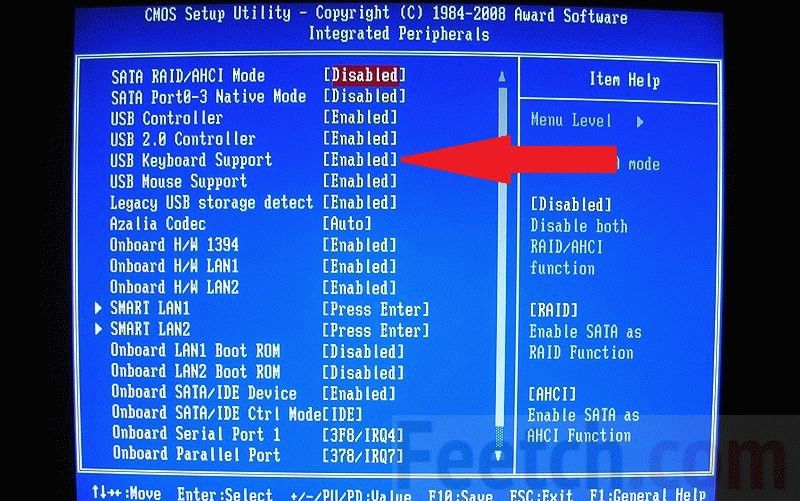
Train
Impossible d’entrer dans le BIOS? À l'heure actuelle, le travail consistera à démonter l'appareil. Le point, bien sûr, n’est pas si difficile. S'inquiéter de cela aussi n'en vaut pas la peine.
- Utilisez les instructions. Différents modèles sont traités différemment.
- Pas d'instructions? Dans ce cas, utilisez Internet. Entrez le modèle de votre PC et la question "Schéma d'assemblage".
- Retirez le clavier en suivant strictement les instructions.
- Maintenant, vous devez examiner attentivement le train. C'est souvent lui qui cause le dysfonctionnement du clavier.
- Si les contacts sont partis ou oxydés, le problème réside précisément ici. Dans ce cas, vous devez remplacer le câble.
Pollution
Si la boucle est en ordre, il est possible que le clavier endommagé soit précisément à l'origine de la pollution. Pour ce faire, il suffit de le nettoyer de la poussière et des débris.
C'est tout à propos de la charge
Dans ces cas, si vous travaillez sur une batterie, vous pouvez dire ce qui suit: si la charge de la batterie est trop faible, le clavier risque de ne pas fonctionner du tout. Le chargement élémentaire de la batterie aidera à tout remettre dans son état initial.
Surchauffe ou refroidissement excessif
L’une des raisons peut être que l’appareil a longtemps été dans une pièce chaude ou sous l’effet de la lumière directe du soleil, après quoi il a été radicalement déplacé dans un environnement frais. Ou une autre option: l'ordinateur portable se trouvait dans une pièce froide, après quoi il s'est «déplacé» en toute sécurité dans une pièce plus chaude. Dans ce cas, nous pouvons dire que les contacts sont bloqués temporairement. Il n’ya rien de terrible à cela, il suffit de donner un peu de recul au technicien et le clavier fonctionnera comme avant. Il suffit d'éteindre le PC. En aucun cas, vous n'avez pas besoin de l'inclure.
Laissez ses composants refroidir à la température ambiante à l'état éteint. Ne laissez pas plus de 40 minutes à cela. Après cela, tout fonctionnera.
"Du thé, du café, asseyez-vous?"
Une cause très courante de dommage est que du liquide a été renversé sur les touches. Dans ce cas, n'hésitez pas. Vous devez immédiatement éteindre l'appareil. S'il s'éteint pendant une longue période, il n'y a pas d'autre moyen de procéder à un arrêt d'urgence. Retirez la batterie, laissez le liquide s'écouler et séchez. N'oubliez pas que le courant doit être débranché à l'avance.
Pour sécher l'ordinateur, vous pouvez utiliser un sèche-cheveux classique. Très bien s'il a une fonction d'air froid. Cela permet: de ralentir et, dans certains cas, d'éviter complètement le processus d'oxydation des cartes de circuit imprimé, des microcircuits et des contacts. Rappelez-vous, fluide et technologie sont incompatibles.
Si le liquide a endommagé le trousseau de clés, il n’ya pas d’autre option pour réparer un ordinateur portable.

Malgré tout, s’il n’est pas possible de réparer le clavier vous-même, mais que c’est nécessaire maintenant, il existe un moyen de sortir. Utilisez les clés virtuelles de Windows. Ils agissent comme des émulateurs de boutons. Pour ouvrir le programme, vous avez besoin de:
- cliquez sur "Démarrer";
- sélectionnez "Fonctions spéciales";
- ci-après "le clavier à l'écran".
Utilisez la souris et appuyez sur les touches désirées pour saisir certains caractères.
Une autre option: connecter un clavier classique à un ordinateur portable via un port USB ou un module Bluetooth.
Vous aurez besoin de:
- Verrouillage numérique, verrouillage majuscule, verrouillage défilement
- Fenêtre "Particularités"
- Le manuel d'utilisation de ce portable
- Touches de fonction en combinaison avec la touche Fn
- Adresses des centres de service, numéros de téléphone et adresses électroniques du support technique
Un clavier verrouillé sur un ordinateur portable est un réel problème. L'ordinateur portable ne réagit pas du tout aux frappes au clavier ou répond au hasard en appuyant sur des caractères ou des chiffres. Le clavier verrouillé rend l'utilisation de l'appareil impossible. Il est impossible d'entrer l'adresse dans la barre d'adresse du navigateur, de répondre à une lettre, de saisir du texte dans un éditeur de texte. Malheureusement, la question de savoir comment déverrouiller le clavier sur un ordinateur portable n’a pas de réponse définitive. Les options d'action dans cette situation diffèrent en fonction du modèle d'ordinateur portable et du fabricant, mais dépendent également de la situation qui a conduit au blocage. Certaines actions peuvent toujours être entreprises indépendamment pour déverrouiller le clavier d'un ordinateur portable sans consulter un spécialiste.
Le clavier a peut-être cessé de fonctionner normalement après avoir appuyé sur les touches de fonction Verr Num, Verr Maj, Arrêt Défilement. Il est nécessaire de vérifier si les voyants correspondants sont sur le clavier. Très souvent, des utilisateurs appuient accidentellement sur ces touches, ne voulant absolument pas passer à un autre mode du clavier. Par exemple, la touche Verr Num sur les claviers d’ordinateur portable reconstitue une partie des touches de la lettre et remplace les touches «U», «I», «O» par les chiffres «4», «5», «6», les «J», «K», L ”avec les chiffres“ 1 ”,“ 2 ”,“ 3 ”et ainsi de suite. Vous devez éteindre les lumières Num Lock, Caps Lock, Scroll Lock en appuyant sur la touche correspondante du clavier. Parfois, vous devez également maintenir le bouton Fn enfoncé. Cela dépend du modèle d'ordinateur portable. Maintenant, il reste à vérifier le clavier, peut-être que cela fonctionne à nouveau de la manière habituelle.
Il se trouve que le clavier a cessé de fonctionner comme prévu du fait de l’inclusion accidentelle de fonctionnalités spéciales fournies dans les systèmes d’exploitation de la famille Windows. Pour désactiver ces paramètres, cliquez sur Démarrer =\u003e Paramètres =\u003e Panneau de configuration. Dans le "Panneau de configuration", ouvrez la fenêtre "Fonctions spéciales". Dans l'onglet «Clavier», supprimez l'oiseau à côté de chaque option de réglage spécial. Cliquez sur "OK". Vérifiez si le clavier fonctionne correctement. Des paramètres spéciaux affectaient les performances du clavier et pouvaient provoquer un verrouillage du clavier.
Vous pouvez essayer de restaurer le fonctionnement normal du clavier en retirant la batterie du portable. Fermez tous les programmes en cours d'exécution sur l'ordinateur portable. Le clavier étant verrouillé, utilisez la souris ou le pavé tactile pour exécuter cette tâche. Ensuite, éteignez l'ordinateur portable et fermez-le. Vous pouvez maintenant déconnecter l'adaptateur secteur (s'il était connecté) et retourner l'ordinateur portable pour retirer la batterie. Si nécessaire, vous pouvez voir comment cela se fait dans les instructions relatives à l'ordinateur portable. Après deux ou trois minutes, vous pouvez réinstaller la batterie en la replaçant dans son compartiment. Mettez ensuite l'ordinateur portable sous tension et vérifiez le fonctionnement du clavier.
Plus facile à déverrouiller le touchpad. Souvent, pendant le fonctionnement, vous devez bloquer et déverrouiller le pavé tactile. Cela est dû au fait que, tout en tapant sur le clavier d'ordinateur portable "à l'étroit", il est facile de raccrocher le pavé tactile, ce qui entraînera des modifications imprévues dans le texte. En règle générale, le pavé tactile peut être verrouillé et déverrouillé en appuyant sur la combinaison de touches Fn + F6 (Fn + F7, Fn + F12, Fn + F9 ou similaire). Le numéro de la touche de fonction enfoncée avec la touche Fn est différent pour différents modèles. Vous trouverez des informations sur les touches de raccourci requises dans le manuel d'utilisation du notebook. Mais si le manuel n’est pas disponible, sélectionnez l’option souhaitée en triant divers raccourcis similaires. Sur certains claviers d’ordinateur portable, il existe un bouton spécial qui allume ou éteint le pavé tactile, ainsi qu’un carré barré. Plus facile à déverrouiller le touchpad. Souvent, pendant le fonctionnement, vous devez bloquer et déverrouiller le pavé tactile. Cela est dû au fait que, tout en tapant sur le clavier d'ordinateur portable "à l'étroit", il est facile de raccrocher le pavé tactile, ce qui entraînera des modifications imprévues dans le texte. En règle générale, le pavé tactile peut être verrouillé et déverrouillé en appuyant sur la combinaison de touches Fn + F6 (Fn + F7, Fn + F12, Fn + F9 ou similaire). Le numéro de la touche de fonction enfoncée avec la touche Fn est différent pour différents modèles. Vous trouverez des informations sur les touches de raccourci requises dans le manuel d'utilisation du notebook. Mais si le manuel n’est pas disponible, sélectionnez l’option souhaitée en triant divers raccourcis similaires. Sur certains claviers d’ordinateur portable, il existe un bouton spécial qui allume ou éteint le pavé tactile, ainsi qu’un carré barré.
Ainsi, l'activation du mode de verrouillage numérique peut parfois entraîner des problèmes avec le clavier de l'ordinateur portable. En l'absence d'un manuel d'utilisation pour un ordinateur portable, il convient de le trouver sur Internet sous forme électronique. Si vous ne parvenez pas à résoudre vous-même les problèmes de clavier ou de pavé tactile, vous devez contacter le centre de service, la hotline ou le fabricant par courrier électronique. Les adresses des centres de services, les numéros de téléphone et les adresses électroniques du support technique sont généralement présentées sur le site web régional du fabricant de l'ordinateur portable.